La conversione di sequenze PNG in GIF può tornare utile in diverse situazioni. Forse vuoi creare immagini animate per coinvolgere i contenuti dei social media, sviluppare una grafica accattivante del sito web o semplicemente dare vita a un'immagine statica.
Esistono diversi modi per convertire le sequenze PNG in GIF senza perdita di dati. Quindi, nel post di oggi, ti guideremo attraverso i modi migliori per convertire sequenze PNG in GIF su diversi dispositivi senza necessariamente richiedere alcuna abilità di progettazione.
In questo articolo
Parte 1. Qual è la differenza tra la sequenza PNG, la sequenza JPG e la GIF?
Una sequenza PNG e JPG è una raccolta di più immagini PNG (Portable Network Graphic) o JPG (Joint Photographic Experts Group), ciascuna delle quali rappresenta un singolo fotogramma di un'animazione o di un video. Di solito contiene immagini salvate in file PNG separati con una convenzione di denominazione sequenziale e ogni cornice dell'immagine può essere modificata in modo indipendente prima di essere combinata in un'animazione.
Al contrario, un GIF (Graphics Interchange Format) è un singolo file che memorizza più fotogrammi per creare un'animazione. Questa estensione di file viene spesso utilizzata per semplici animazioni Web, meme e video clip a bassa risoluzione grazie alla sua ampia compatibilità su piattaforme e dispositivi diversi. Tuttavia, è limitato a una tavolozza di 256 colori per fotogramma, il che può comportare una qualità dell'immagine inferiore rispetto a PNG e JPG.
| Sequenza immagine JPG | Sequenza di immagini PNG | GIF | |
| Struttura del file | Serie di singole immagini JPG con cornice separata | Serie di singoli file PNG con cornice separata | Formato di file semplice con più fotogrammi |
| Qualità | La qualità varia in base al livello di compressione | Compressione senza perdite con elevata trasparenza | Compressione senza perdite fino a 256 colori per fotogramma |
| Casi d'uso | Ideale per le immagini web in cui le dimensioni ridotte del file sono essenziali per tempi di caricamento rapidi. | Animazione di alta qualità | Piccole animazioni, banner, emoji |
Parte 2. Come convertire la sequenza JPG in GIF sul computer
Il modo migliore per convertire la sequenza JPG in GIF su un computer è tramite Filmora Video Editor. Questa potenza di editing video offre funzionalità incredibili che consentono di eseguire varie attività, tra cui la conversione di una sequenza JPG in GIF.
Converti facilmente una cartella di file immagine numerati in sequenza (ad es. JPG o JPEG) in un clip video

Puoi utilizzare Wondershare Filmora video rditor per convertire la sequenza JPG in video o GIF con alta qualità. Grazie ai suoi strumenti basati sull'intelligenza artificiale che ti consentono di portare a termine il lavoro senza necessariamente richiedere alcuna competenza tecnica.
Inoltre, questo strumento offre una libreria preimpostata di modelli, effetti, titoli, audio di alta qualità e molto altro che puoi utilizzare per creare senza sforzo video mozzafiato per diversi progetti.
Caratteristiche principali
- Crea e condividi istantaneamente GIF sulle principali piattaforme di social media.
- La conversione dei video per Tiktok e YouTube Shorts è stata facilitata dall'autoframmentazione integrata.
- Potenti funzionalità AI come l'editing copilota AI, l'editing basato su testo AI, Da testo a video AI, ecc.
- Ampia libreria di supporti stick royalty-free.
Video tutorial sulla trasformazione di sequenze di immagini in video mozzafiato
Passaggi per convertire la sequenza JPG in GIF su computer con Filmora
Passo 1. In primo luogo, devi importare la sequenza di immagini JPG. Per fare ciò, clicca sul pulsante "Importa" in "Filmora" e seleziona la prima immagine della sequenza delle tue immagini consecutive. Quindi, selezionare la casella "Sequenza di immagine".
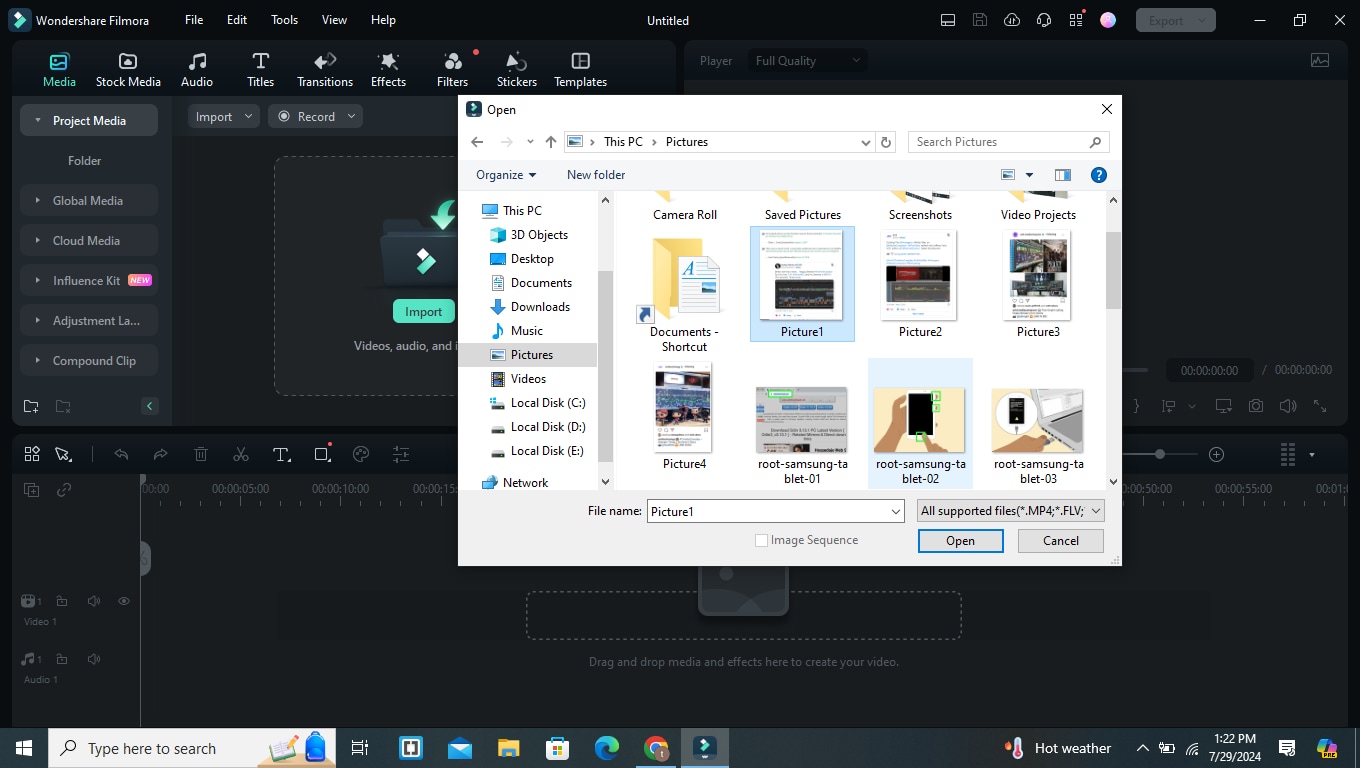
- Dopo di che, puoi importare il.pngimage come sequenze di conseguenza
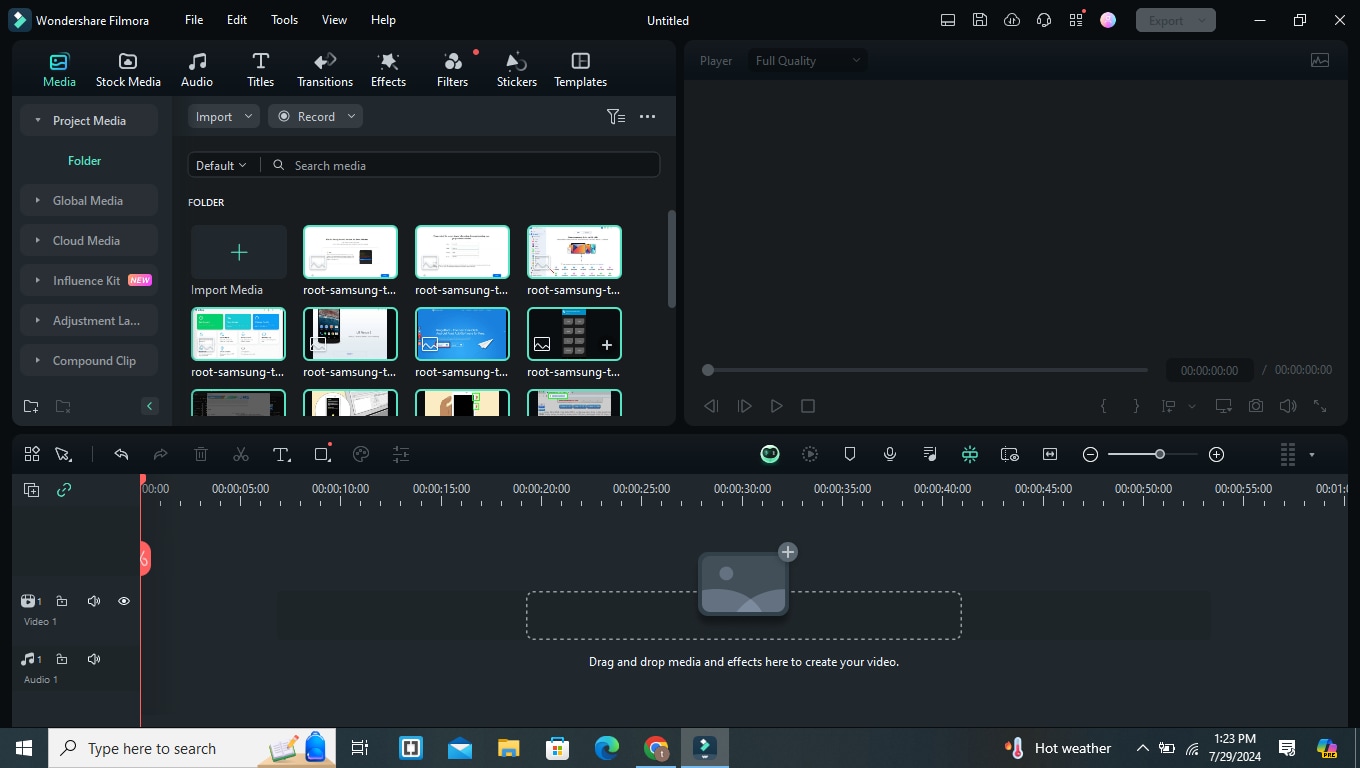
Passo 2. Trascina e rilascia la sequenza di immagini nella "Timeline". Quindi, aggiungi alcuni effetti, titoli o musica come desideri.
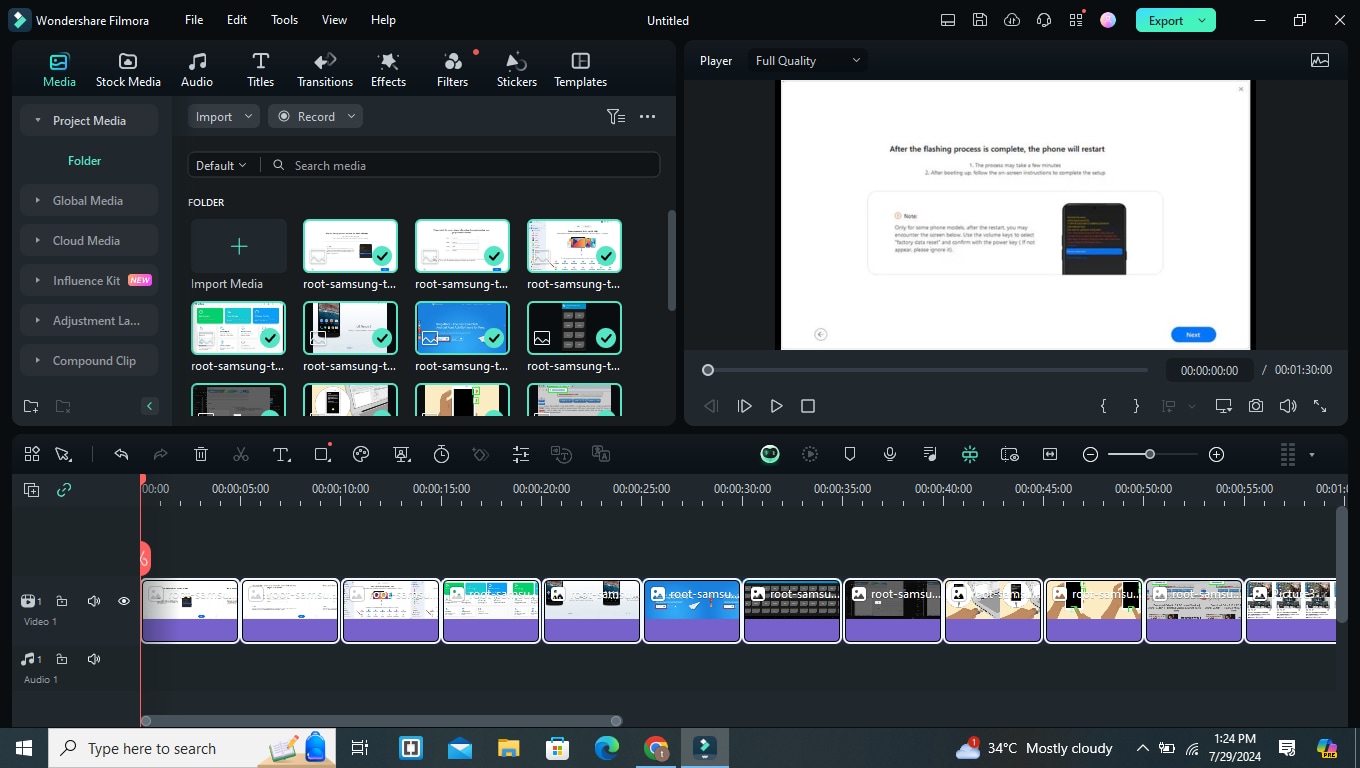
Passo 3. Una volta terminata la personalizzazione della sequenza di immagini, clicca sul pulsante "Esporta" e seleziona il formato GIF come formato di esportazione.
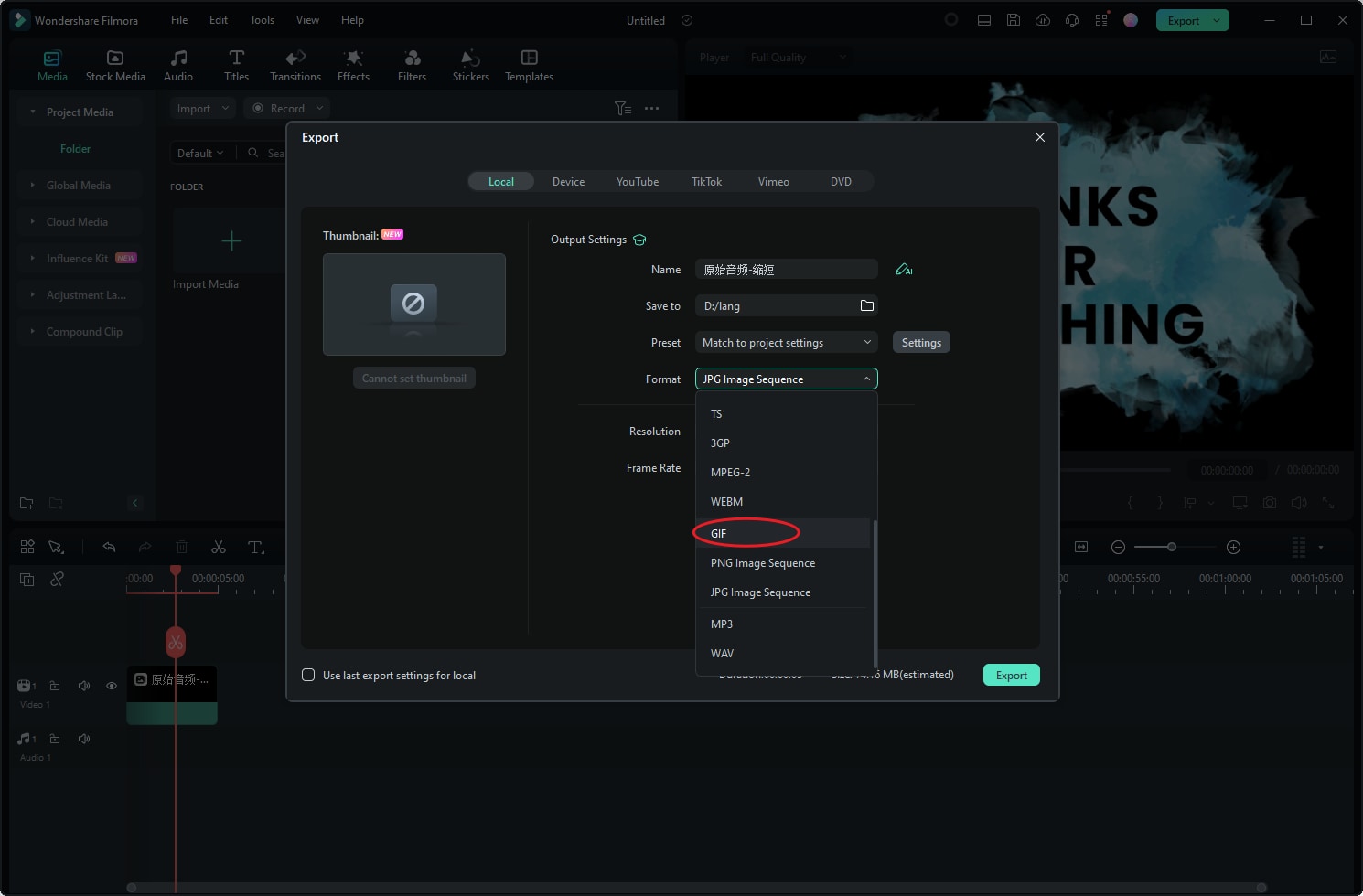
- Puoi inoltre regolare la frequenza fotogrammi della sequenza di immagini.
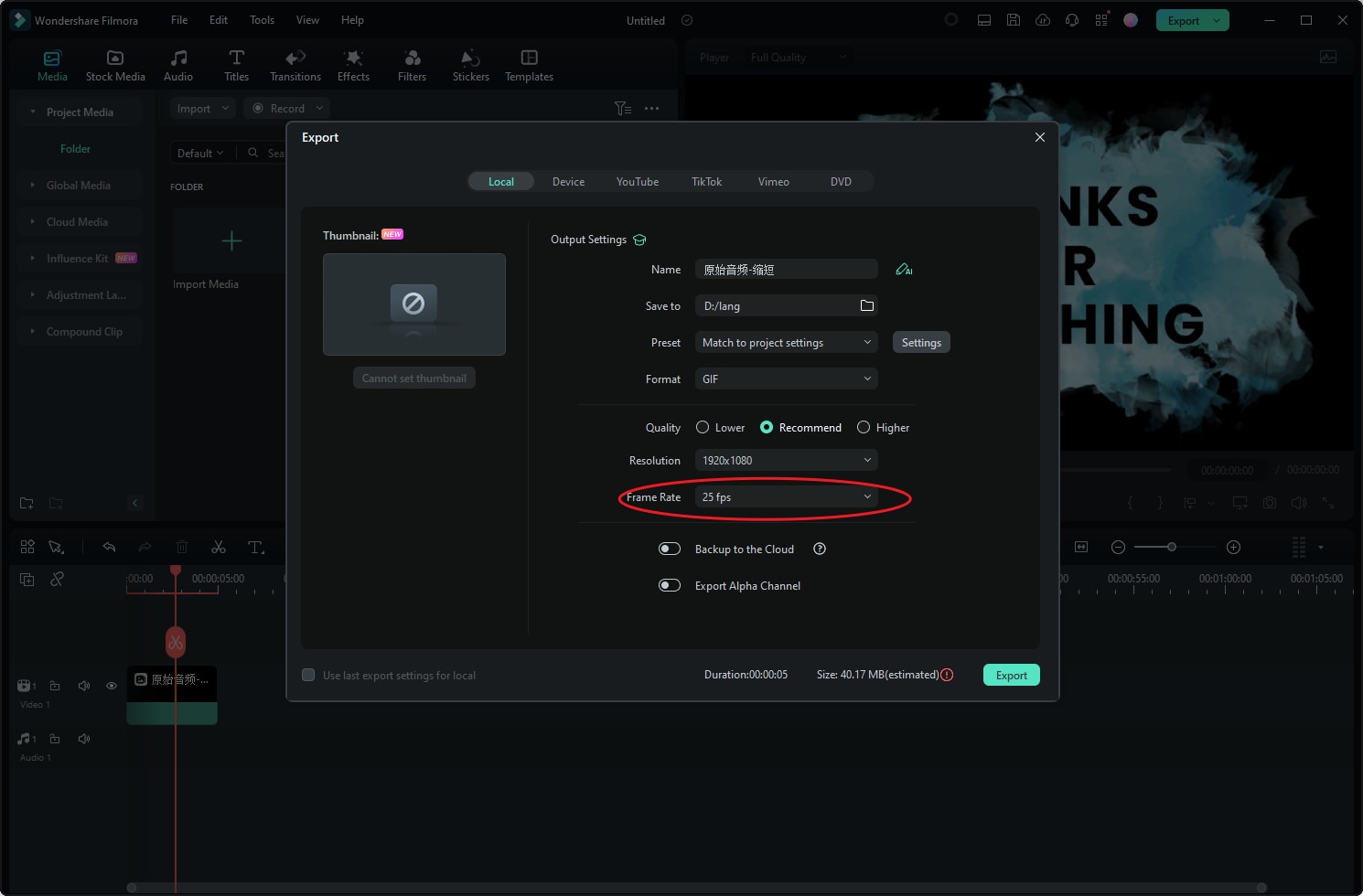
- Dopo di che, salvare il file GIF nella memoria locale del computer.
Parte 3. Come convertire la sequenza PNG in GIF su dispositivi mobili
Per convertire una sequenza di immagini PNG in GIF sul tuo Android o iPhone, hai bisogno di un'app come GIPHY.
GIPHY è un creatore di GIF dedicato che consente agli utenti di convertire file da vari formati come PNG, MP4 e MOV in GIF. Questa app può creare GIF da sequenze PNG in pochi minuti e offre molte funzioni utili come adesivi, effetti e altro ancora che puoi utilizzare per decorare le tue GIF.
Controlla i passaggi seguenti per imparare come usare GIPHY per convertire la sequenza PNG in GIF su dispositivi mobili;
Passo 1: Installa l'app "GIPHY" sul tuo dispositivo Android o iOS tramite App Store o Play Store.
Passo 2: Apri l'app e tocca l'icona "Più (+)" nell'angolo in basso a destra dello schermo.
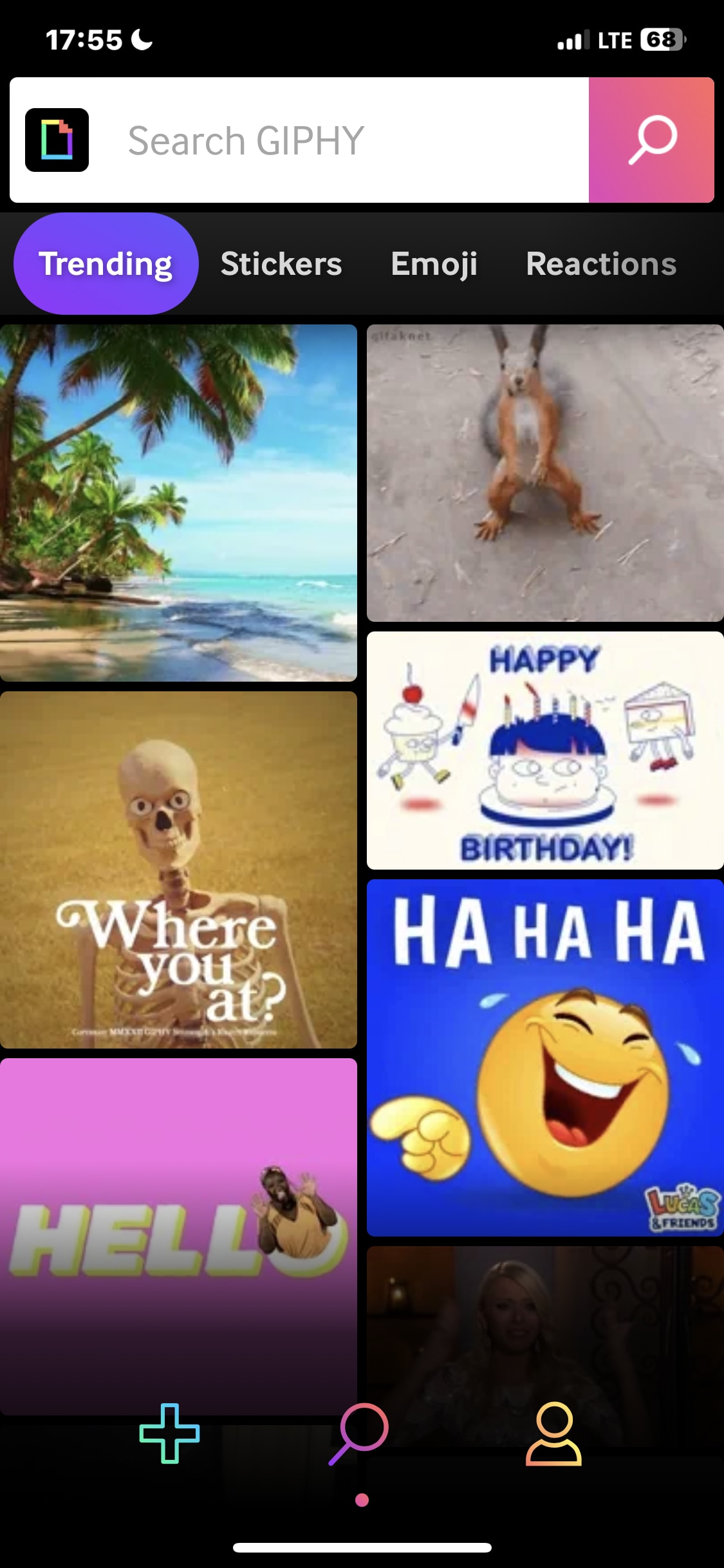
Passo 3: Consenti all'app di accedere alle foto del tuo dispositivo quando richiesto. Quindi, selezionare le immagini "PNG Sequence" che desideri convertire in GIF.
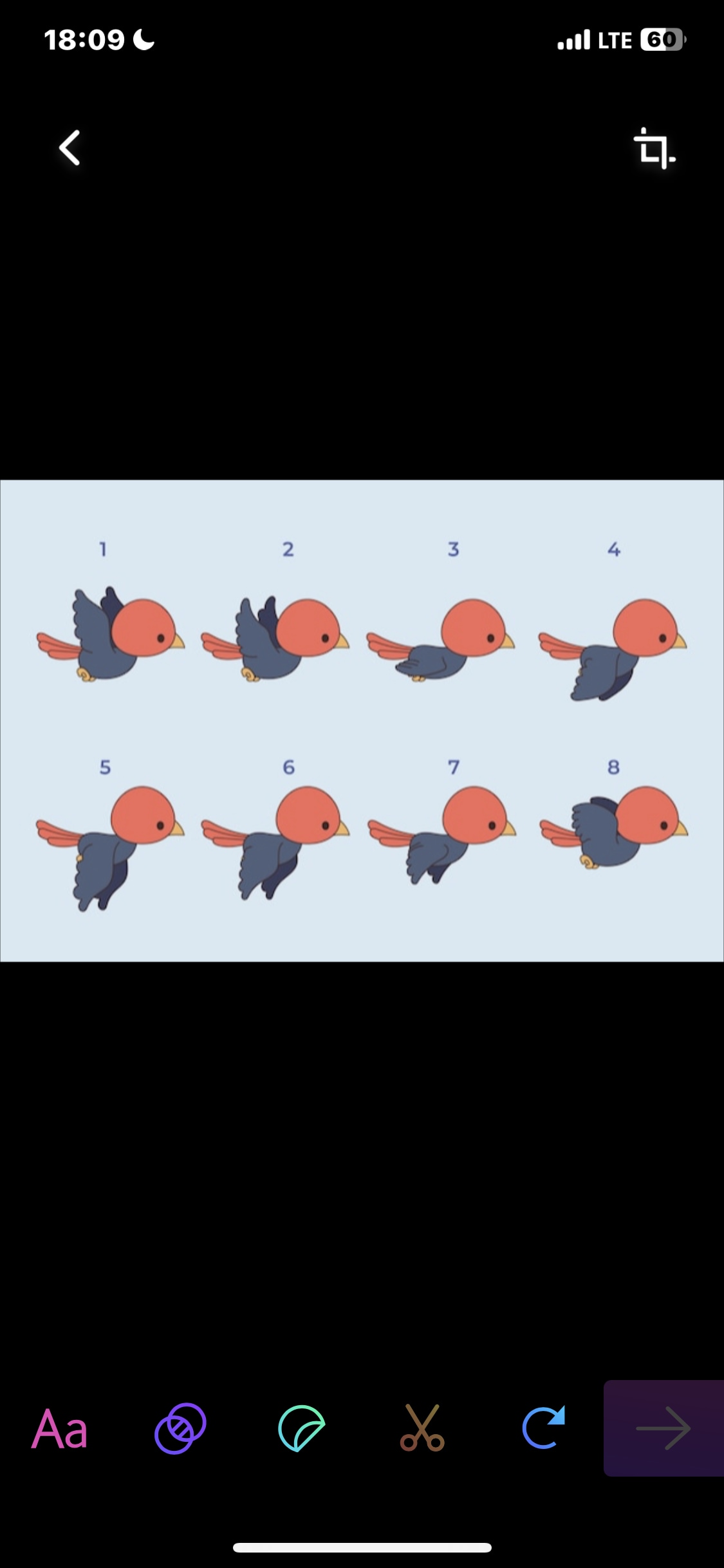
- Aggiungi adesivi, effetti e altre personalizzazioni pertinenti alle tue immagini.
Passo 4: Tocca l'icona "Freccia viola" in basso a destra per procedere.
Passo 5: Una volta creata, la GIF verrà automaticamente salvata nella "galleria del telefono".
Parte 4. Come convertire una sequenza PNG in GIF online
Se non vuoi installare app di terze parti, puoi ricorrere a uno strumento online come Ezgif per convertire le sequenze PNG in GIF.
GIF Maker di Ezgif ti consente di creare GIF da sequenze di immagini gratis senza compromettere la qualità del tuo file. Supporta formati popolari come PNG, JPG, TIFF, BMP, AVIF, ecc. Ed è molto veloce, quindi non devi preoccuparti della bassa velocità di conversione.
Procedura per convertire PNG Sequence in GIF Online
Passo 1: Apri "ezgif.com" nel tuo browser e seleziona "Scegli file" per caricare il file "Sequenza PNG".
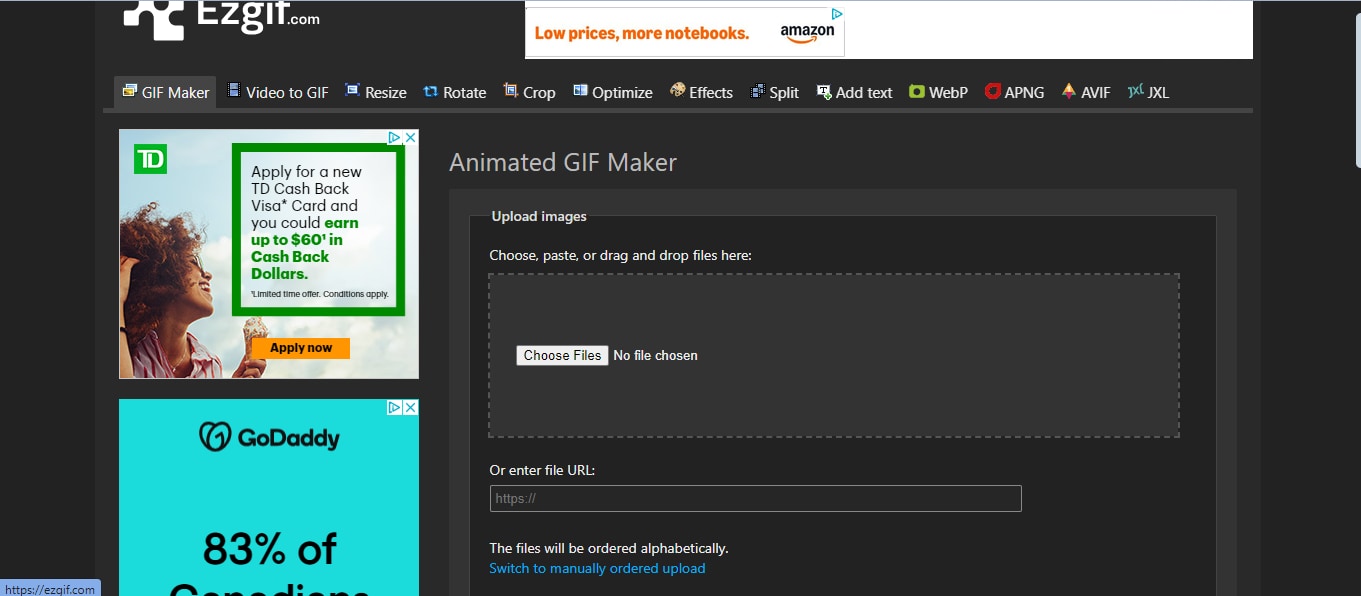
- Clicca su "Carica file!
Passo 2: Una volta caricato il file, regolare le impostazioni di output in base alle proprie esigenze.
Passo 3: Clicca su "Make GIF" per convertire la sequenza PNG in GIF.
- Una volta completata la conversione, salvare il file GIF nella memoria locale del dispositivo.
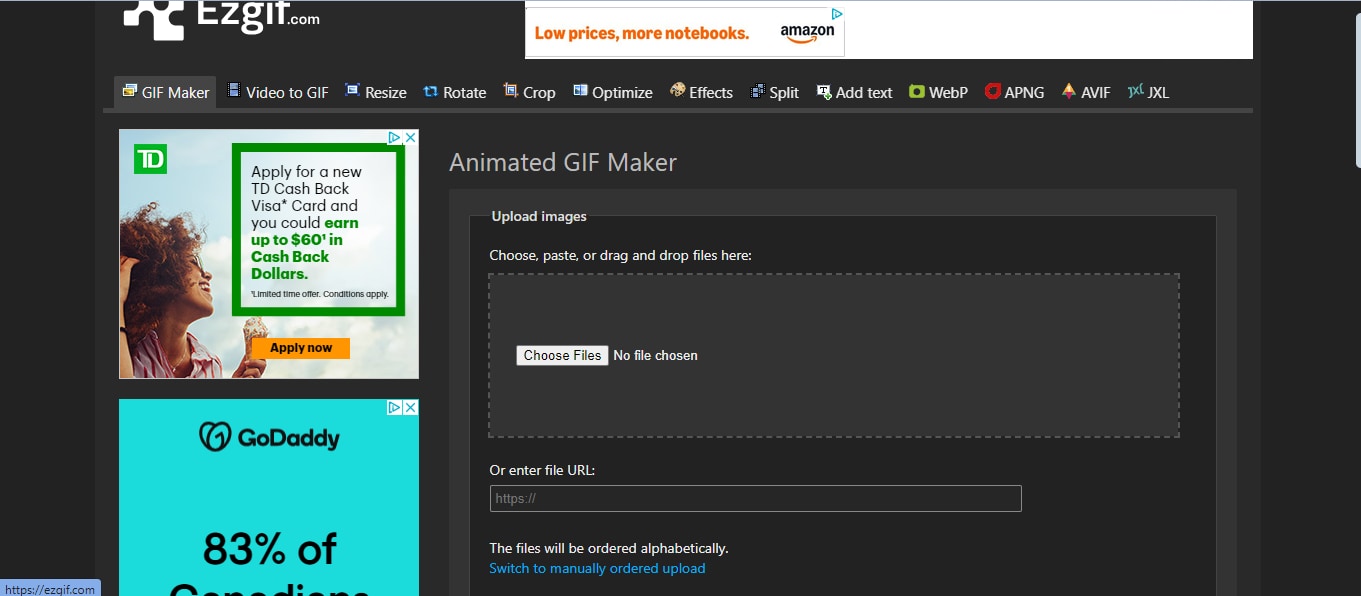
Conclusione
La conversione di una sequenza di immagini PNG o JPG in una GIF di alta qualità può essere eseguita utilizzando vari metodi e PNG sequenza di conversione video. Nella nostra guida, abbiamo presentato diversi strumenti che puoi utilizzare per portare a termine il lavoro sul computer, sul dispositivo mobile e online. Quindi, scegli il metodo che si adatta alle vostre esigenze.





